iPad 使用手冊
- 歡迎使用
-
-
- 相容於 iPadOS 18 的 iPad 機型
- iPad mini(第五代)
- iPad mini(第六代)
- iPad mini(A17 Pro)
- iPad(第七代)
- iPad(第八代)
- iPad(第九代)
- iPad(第十代)
- iPad Air(第三代)
- iPad Air(第四代)
- iPad Air(第五代)
- iPad Air 11 吋(M2)
- iPad Air 13 吋(M2)
- iPad Pro 11 吋(第一代)
- iPad Pro 11 吋(第二代)
- iPad Pro 11 吋(第三代)
- iPad Pro 11 吋(第四代)
- iPad Pro 11 吋(M4)
- iPad Pro 12.9 吋(第三代)
- iPad Pro 12.9 吋(第四代)
- iPad Pro 12.9 吋(第五代)
- iPad Pro 12.9 吋(第六代)
- iPad Pro 13 吋(M4)
- 設定基本功能
- 訂製你專屬的 iPad
- 與親朋好友保持聯繫
- 自訂你的工作空間
- 使用 Apple Pencil 進行更多操作
- 為你的孩子自訂 iPad
-
- iPadOS 18 的新功能
-
- 捷徑
- 提示
-
- 開始使用 Apple Intelligence
- 使用書寫工具
- 在「郵件」中使用 Apple Intelligence
- 在「訊息」中使用 Apple Intelligence
- 搭配 Siri 使用 Apple Intelligence
- 取得網頁摘要
- 取得錄音內容摘要
- 使用「影像樂園」製作原創影像
- 使用 Apple Intelligence 製作 Genmoji
- 搭配 Apple Intelligence 使用「影像魔杖」
- 在「照片」中使用 Apple Intelligence
- 為通知生成摘要和降低干擾
- 搭配 Apple Intelligence 使用 ChatGPT
- Apple Intelligence 與隱私權
- 在「螢幕使用時間」中阻擋取用 Apple Intelligence 功能
- 版權聲明
在 iPad 上排程訊息稍後傳送
如果夜已深或非常重要不能忘記的事,你可以排程訊息稍後傳送,而非在完成時立即傳送。
【注意】你必須安裝 iOS 18、iPadOS 18、macOS Sequoia、watchOS 11、visionOS 2 或以上版本才能使用 iMessage。收件人可以使用任何系統,且對方不會知道該訊息為排程傳送。你必須在線上才能重新排程、編輯或刪除已排程的訊息。
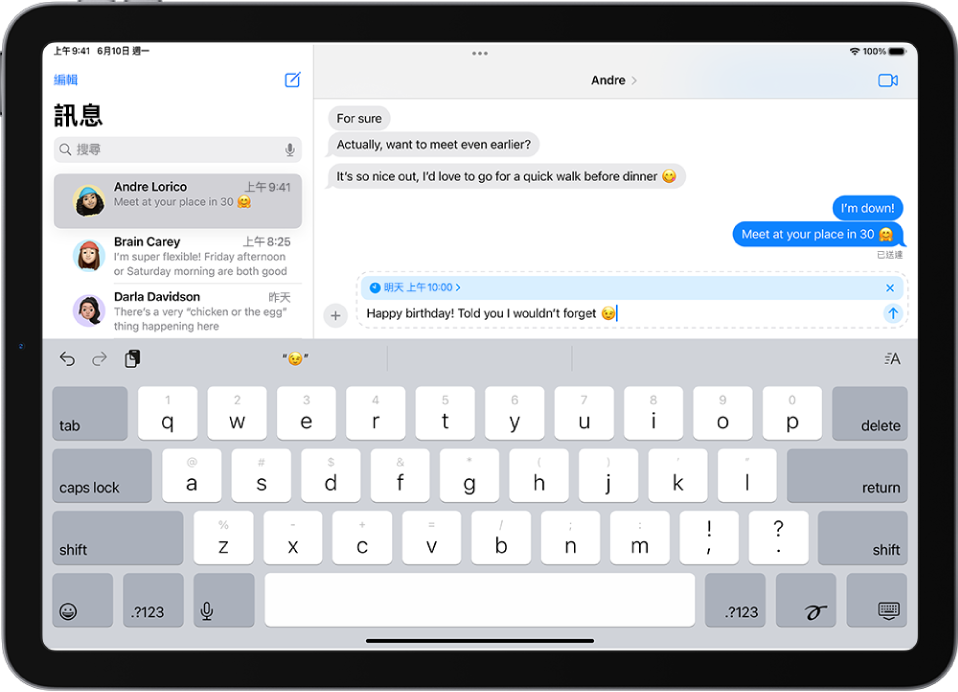
排程訊息
你可以排程訊息在最多 14 天後送出。
前往 iPad 上的「訊息」App
 。
。點一下
 ,然後點一下「稍後傳送」。
,然後點一下「稍後傳送」。點一下時間來打開排程工具,然後選擇要傳送訊息的時間。
文字欄位的外框會變為虛線,並在訊息上方顯示預定的傳送時間。
輸入訊息,然後點一下
 。
。
訊息在送出前會以虛線顯示,且即使你的裝置離線仍會傳送訊息。
【注意】排程的訊息經過加密處理,在送出前都存放在 Apple 伺服器上。訊息送出後,就會從 Apple 伺服器上移除,氣球會變成實色且虛線會消失。
更改傳送訊息的時間
在排定的傳送時間之前你都可以重新排程訊息。
前往 iPad 上的「訊息」App
 。
。前往含有你想重新排程的訊息之對話。
如果沒有看到你的訊息,請向下捲動至對話底部。排程的訊息可能顯示現在已傳送訊息的下方。
在日期旁邊點一下「編輯」(排程的訊息上方),然後執行下列任一項操作:
重新排程:點一下「編輯時間」,選擇新時間,然後點一下排程工具之外的任意位置來確定新時間。
立即傳送:點一下「傳送訊息」。
編輯已排程的訊息
在排定的傳送時間之前你都可以編輯已排程的訊息。
前往 iPad 上的「訊息」App
 。
。選擇含有你想編輯的已排程訊息之對話。
如果沒有看到你的訊息,請向下捲動至對話底部。排程的訊息可能顯示現在已傳送訊息的下方。
按住訊息泡泡,然後點一下「編輯」。
進行更改,然後點一下
 來重新傳送編輯後的內容,或按
來重新傳送編輯後的內容,或按  回復原狀。
回復原狀。
刪除已排程的訊息
若在排定時間之前刪除訊息,便會取消傳送作業,不會傳送給收件人。
前往 iPad 上的「訊息」App
 。
。選擇含有你想刪除的已排程訊息之對話。
如果沒有看到你的訊息,請向下捲動至對話底部。排程的訊息可能顯示現在已傳送訊息的下方。
按住你要取消的訊息,然後點一下「刪除」。